
Microsoft memiliki kebiasaan membingungkan kami dengan beberapa aplikasi yang pada dasarnya melakukan tugas yang sama. Untungnya, perusahaan akan memperbaiki salah satu masalah dengan menggabungkan banyak Satu catatan Aplikasi untuk Windows ke dalam satu aplikasi dengan semua fungsionalitas.
Ini datang tepat setelah kami menemukan bahwa Microsoft diatur ke Gabungkan alat pemotong redundan dan snip & amp; Sketsa .
Kebingungan OneNote akan berakhir
Jika Anda seorang penggemar OneNote, maka Anda hampir pasti berurusan dengan kenyataan bahwa ada lebih dari satu aplikasi yang melayani tujuan yang sama. Anda dapat menginstal aplikasi OneNote yang merupakan bagian dari Office atau OneNote untuk aplikasi Windows 10 yang tersedia di toko. Aplikasi yang tersisa akan menjadi aplikasi OneNote di Windows, menurut a Posting dari Microsoft. .
Jika kedua aplikasi sama, itu tidak sebesar kesepakatan. Tentu, itu akan sedikit membingungkan, tetapi setidaknya aplikasi mana pun yang Anda gunakan akan bekerja dengan cara yang sama seperti yang lain. Namun, ada beberapa fungsi yang hanya tersedia di aplikasi Windows 10 Store, yang membuat masalah lebih membuat frustrasi.
Untungnya, bagian dari strategi Microsoft mendatang dengan layanan mencatatnya adalah untuk menggabungkan kedua aplikasi menjadi satu, membuatnya sehingga pengguna tidak perlu memilih antara setiap aplikasi (atau keduanya diinstal karena kesalahan).
Namun, sepertinya tidak sesederhana menghapus satu aplikasi dan membuat satu aplikasi terakhir. Sebagai gantinya, aplikasi OneNote saat ini akan mendapatkan beberapa fitur dari OneNote untuk Windows 10. Ini juga akan mendapatkan fitur baru, seperti refresh visual, peningkatan pena dan tinta terbaru, dan opsi tata letak UI navigasi baru.
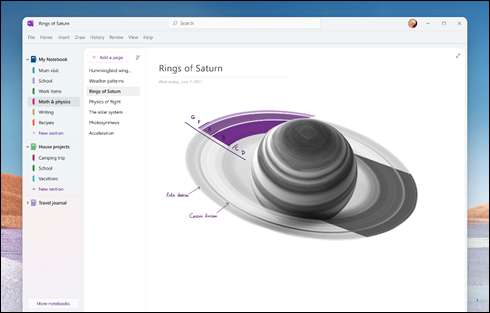
Tidak akan ada aplikasi ketiga yang menggantikan dua yang sudah ada. Sebagai gantinya, aplikasi OneNote akan berevolusi untuk menerima fitur baru dan fitur-fitur utama yang ada dari OneNote untuk Windows 10.
Ketika saatnya tiba, OneNote untuk pengguna Windows 10 akan mendapatkan undangan dalam aplikasi untuk memperbarui aplikasi OneNote. Pengguna aplikasi OneNote yang datang dengan Office tidak perlu melakukan apa pun - mereka akan berada di aplikasi yang akan tinggal. Selain itu, versi OneNote ini tersedia gratis sebagai Unduh mandiri , jadi Anda tidak perlu membayar kantor untuk mendapatkannya.
Masih menjaga hal-hal membingungkan adalah bahwa Microsoft tidak menghapus OneNote untuk aplikasi Windows 10 ketika Windows 11 keluar. Sebaliknya, Microsoft mengatakan, "Kedua aplikasi OneNote akan terus berjalan di Windows 11." Instalasi bersih Windows 11 tidak akan datang dengan OneNote untuk aplikasi Windows 10 yang sudah diinstal, tetapi masih akan tersedia untuk diunduh dari toko.
Ini masih sedikit membingungkan ...
Microsoft membawa aplikasi OneNote untuk menampilkan paritas, dan itu bagus, tetapi fakta bahwa OneNote untuk aplikasi Windows 10 bertahan setelah Windows 11 keluar membuatnya jadi masih ada dua aplikasi. Tentu saja, itu kurang membingungkan karena aplikasi OneNote mandiri akan memiliki semua fitur yang sama, tetapi saya gagal melihat mengapa masih memiliki dua aplikasi yang diperlukan.







